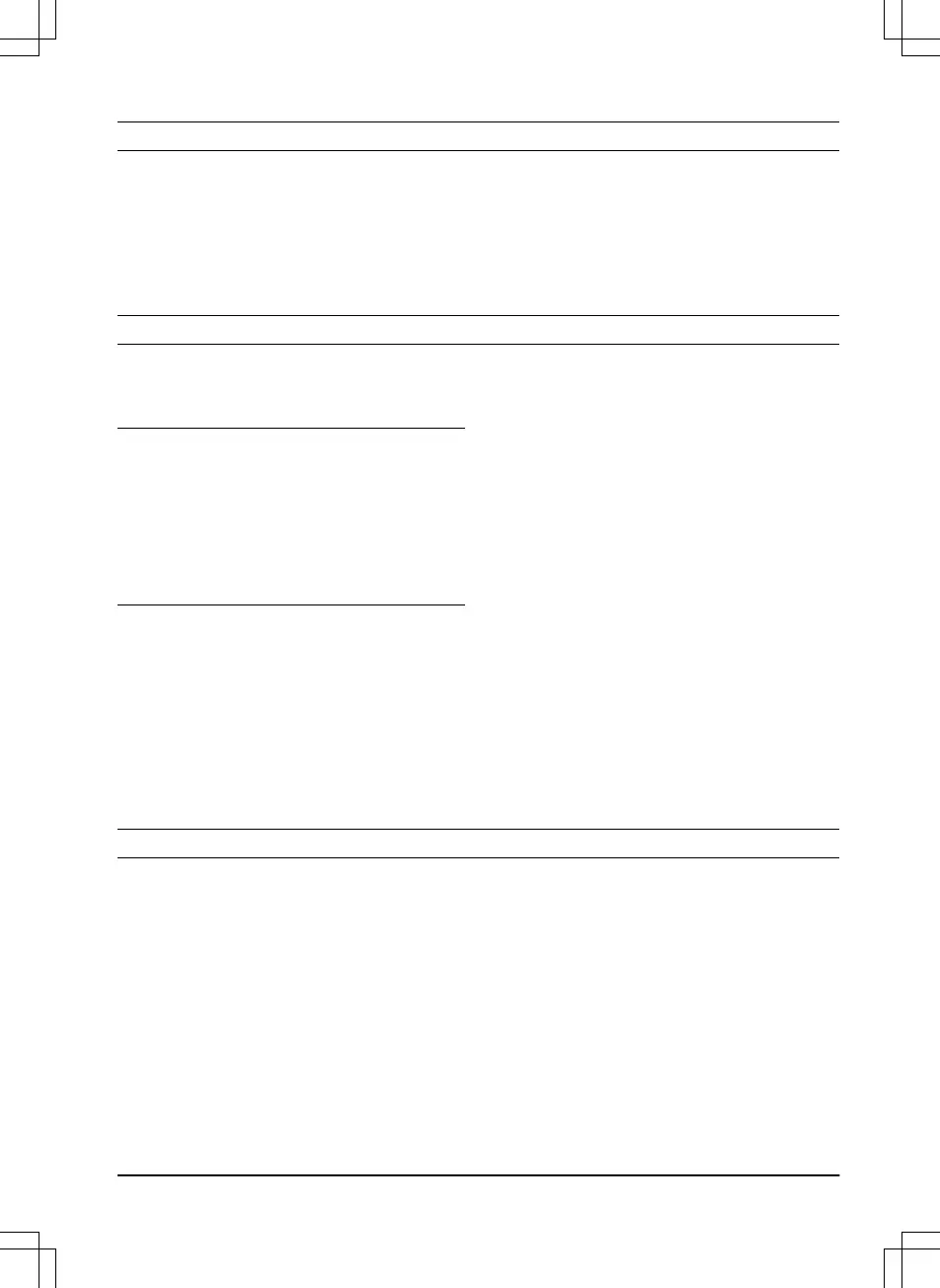7 Introducción
7.1 Descripción
Automower
®
Connect lleva el sistema de menús del
cortacésped a su dispositivo móvil, lo que le facilita la
lectura y la modificación de los ajustes del producto de
manera remota. Mediante esta aplicación, puede
conocer el estado actual del producto y enviarle órdenes
desde cualquier parte del mundo. En caso de robo,
recibirá una alarma y podrá supervisar la localización
del producto.
7.2 Instalación
El accesorio Automower
®
Connect debe ser instalado
por un distribuidor. La instalación incluye una
actualización del software del producto.
8 Primeros pasos
Puede comunicarse con el producto a través de la
aplicación móvil Automower
®
Connect. Cuando se
activaAutomower
®
Connect, aparecen nuevos símbolos
en la pantalla del producto.
Nota: Automower
®
Connect no puede utilizarse en
todos los países por motivos legales y como
consecuencia de las diferencias en las características
de los sistemas de telefonía móvil de cada zona. El
servicio de Automower
®
Connect incluido para toda la
vida útil solo es válido si hay algún proveedor externo
de 2G/3G/4G disponible en la zona operativa. En
algunos países, Bluetooth
®
no está disponible por
motivos legales.
8.1 Descarga de la aplicación
Automower
®
Connect
Descargue la aplicación Automower
®
Connect desde
App Store o Google Play a su dispositivo móvil.
8.2 Creación de una cuenta de
Automower
®
Connect
Una vez que haya descargado la aplicación, puede
especificar una dirección de correo electrónico y una
contraseña para crear una cuenta de Automower
®
Connect. Recibirá un mensaje de validación en su
dirección de correo electrónico. Siga las instrucciones
del mensaje en un periodo máximo de 24 horas para
validar su cuenta. Si no valida la operación en menos de
24 horas, deberá volver a crear una cuenta. Una vez
creada la cuenta en la aplicación, empareje el producto
con el dispositivo móvil.
8.3 Emparejamiento con Automower
®
Connect
1. Abra la aplicación en su dispositivo móvil e inicie
sesión en su cuenta.
2. Seleccione
Menú > Mis cortacéspedes
.
3. Pulse + para añadir un nuevo producto. Siga las
instrucciones de la aplicación.
4. Seleccione
Menú > Accesorios > Automower
®
Connect
.
5. Introduzca el código PIN.
6. Seleccione
Emparejamiento > Nuevo
emparejamiento
en el menú del producto.
7. Introduzca el código de 6 dígitos que se muestra
en la pantalla del producto.
9 Ajustes
Consulte y modifique los ajustes del producto desde
cualquier lugar del mundo. Por motivos de seguridad,
debe utilizar un sistema de comunicación de corto
alcance (Bluetooth
®
) para cambiar los ajustes de
General
y
Seguridad
, o desactivar el módulo
Automower
®
Connect en el producto.
9.1 Establecimiento del centro de
GeoFence
La función GeoFence permite supervisar el producto,
por ejemplo, en caso de robo. Antes de poder utilizar
GeoFence, se debe establecer su punto central (origen)
y sensibilidad. Esto solo se puede realizar desde el
menú del producto.
1. Coloque el producto en el centro del área de
trabajo.
2. Seleccione
Accesorios > Automower
®
Connect
.
3. Introduzca el código PIN.
4. Seleccione
GeoFence
.
5. Seleccione
Activar GeoFence
y pulse Aceptar.
6. Seleccione
Nuevo punto central
para establecer el
origen para GeoFence.
La sensibilidad de GeoFence se puede cambiar. La
sensibilidad se puede establecer en
baja, media
o
alta
.
Cuanto mayor sea la sensibilidad, más fácil se activará
la alarma.
1438 - 003 - 08.09.2020 Introducción - 5
